VirtualBox networking is extremely flexible. Z tą elastycznością wiąże się wyzwanie dokonywania właściwych wyborów. Na tym blogu wyjaśniono różne opcje i opracowano przykłady zastosowań. Wyjaśniono dostęp między Gośćmi, hostem i innymi członkami sieci oraz pokazano wymaganą konfigurację. Informacje te są również dostępne w poniższej prezentacji.,
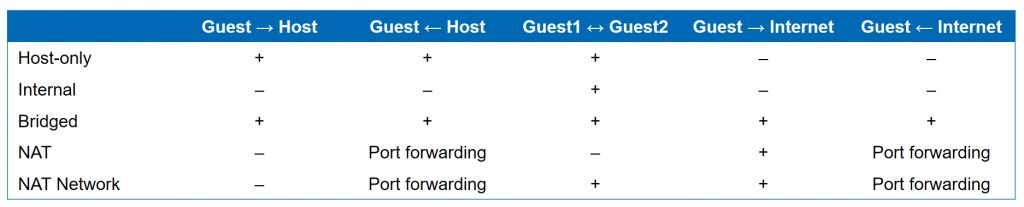
sieć wewnętrzna
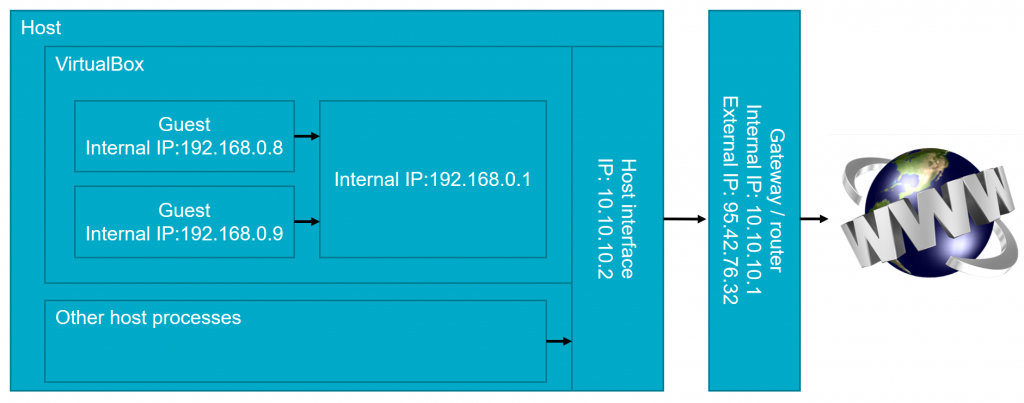
przegląd
VirtualBox udostępnia interfejs sieciowy wewnątrz gościa. Jeśli wielu gości ma tę samą nazwę interfejsu, są podłączeni jak przełącznik i mogą uzyskać dostęp do siebie.
korzyści
- łatwy w użyciu.,wymagana twarz (urządzenie + sterownik)
- goście mają dostęp do siebie
- bezpieczny (dostęp z zewnątrz hosta nie jest możliwy)
wady
- host nie ma dostępu do gości
- Goście nie mają dostępu do hosta
- Goście nie mają dostępu do Internetu
- wewnętrzny serwer DHCP VirtualBox nie ma obsługi GUI, tylko CLI
konfiguracja
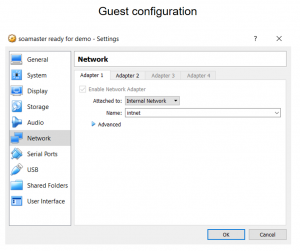
nat
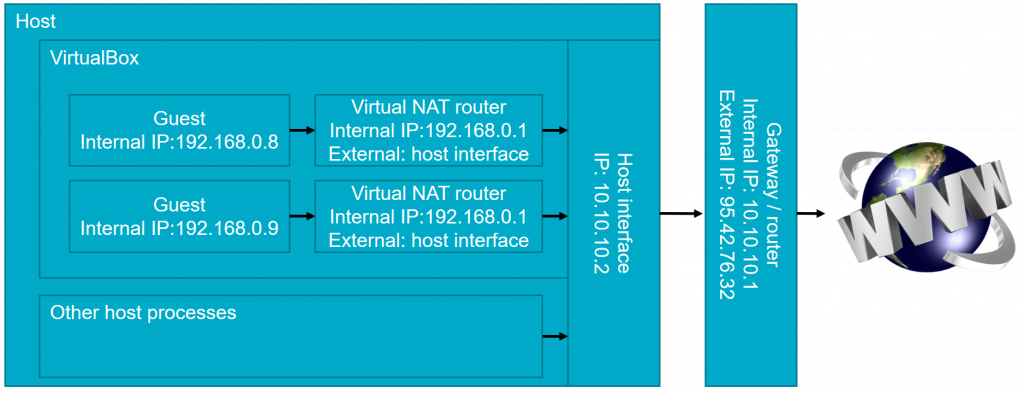
przegląd
VirtualBox udostępnia pojedynczy wirtualny izolowany router NAT na interfejsie sieciowym wewnątrz gościa., Każdy gość otrzymuje swój własny wirtualny router i nie ma dostępu do innych Gości. DHCP (Dynamic Host Configuration Protocol) na żądania interfejsu odpowiada adres IP dla gościa i adres routera NAT jako bramy. Serwer DHCP można skonfigurować za pomocą CLI (bez obsługi GUI). Router NAT wykorzystuje interfejs sieciowy hostów. Nie trzeba tworzyć żadnego konkretnego interfejsu sieciowego VirtualBox. Strony zewnętrzne widzą tylko jeden interfejs hosta. Router NAT otwiera port w interfejsie hostów. Adres wewnętrzny jest tłumaczony na IP hostów. Żądanie do docelowego adresu IP jest wykonywane., Odpowiedź jest przekazywana z powrotem do gościa (Router przechowuje tabelę zewnętrznego portu na wewnętrzny adres IP). Mapowanie portów może być wykonane, aby umożliwić przesyłanie żądań do hosta na określonym porcie do gościa.
korzyści
- łatwy w użyciu. Mała konfiguracja wymagana
- ,
- możliwe stałe IP
wady
- Goście nie mogą uzyskać dostępu do siebie lub hosta
- wirtualny serwer DHCP routera NAT może być skonfigurowany za pomocą CLI
- aby uzyskać dostęp do gościa z hosta wymaga konfiguracji przekierowania portów i może wymagać wpisu w pliku hostów hosta dla określonych interfejsów internetowych
Konfiguracja
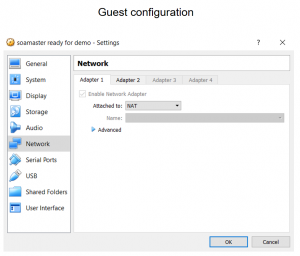
sieć nat
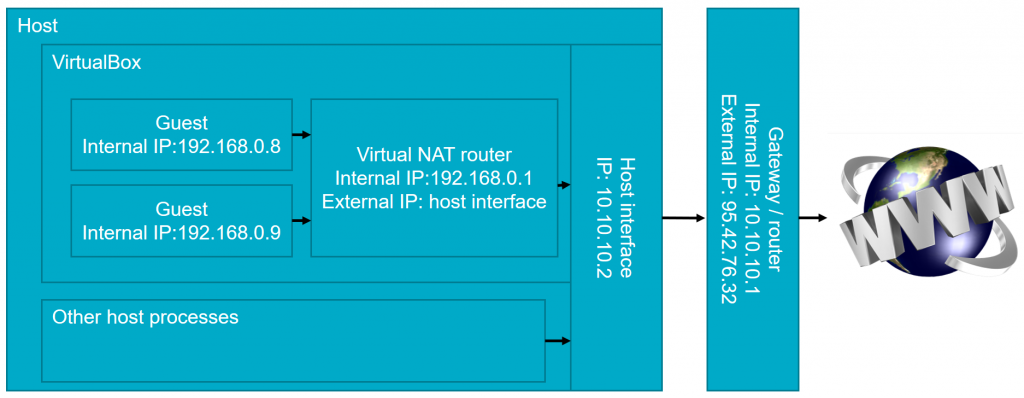
przegląd
VirtualBox udostępnia wirtualny router NAT w interfejsie sieciowym dla wszystkich Gości korzystających z sieci nat., Goście mogą uzyskać dostęp do siebie. Należy utworzyć sieć NAT. DHCP (Dynamic Host Configuration Protocol) na żądania interfejsu odpowiada adres IP dla gościa i adres routera NAT jako bramy. Serwer DHCP można skonfigurować. Router NAT wykorzystuje interfejs sieciowy hostów. Nie trzeba tworzyć żadnego konkretnego interfejsu sieciowego VirtualBox. Strony zewnętrzne widzą tylko jeden interfejs hosta. Router NAT otwiera port w interfejsie hostów. Adres wewnętrzny jest tłumaczony na adres IP hostów na określony port dla każdego hosta. Żądanie do docelowego adresu IP jest wykonywane., Odpowiedź jest przekazywana z powrotem do gościa (Router przechowuje tabelę zewnętrznego portu na wewnętrzny adres IP). Mapowanie portów może być wykonane, aby umożliwić przesyłanie żądań do hosta na określonym porcie do gościa.,>
wady
- aby uzyskać dostęp do gościa z hosta wymaga konfiguracji przekierowania portów i może wymagać wpisu w pliku hosts hosts dla określonych interfejsów www
- wymaga dodatkowej konfiguracji VirtualBox do zdefiniowania sieci / serwera DHCP
Konfiguracja
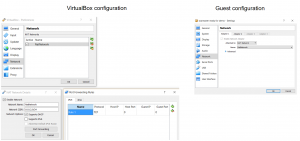
tylko host
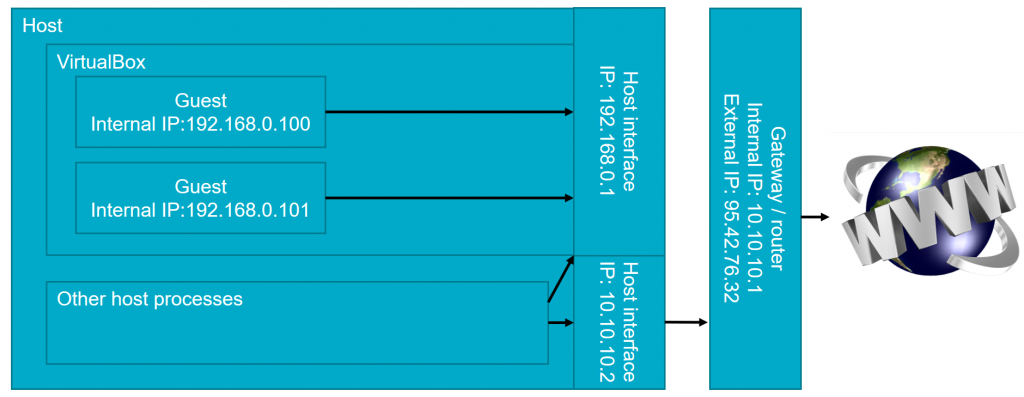
przegląd
VirtualBox tworzy interfejs hosta (wirtualne urządzenie widoczne na hoście)., Ten interfejs można udostępniać gościom. Goście mogą uzyskać dostęp do siebie. DHCP (Dynamic Host Configuration Protocol) żądania w interfejsie są odbierane z IP dla gościa i adres hosta tylko adaptera. Serwer DHCP można skonfigurować za pomocą interfejsu VirtualBox GUI interfejs wirtualnego hosta nie jest widoczny poza hostem. Przez ten interfejs gość nie może uzyskać dostępu do Internetu. Host może uzyskać dostęp do Gości przez IP. Mapowanie portów nie jest potrzebne.,korzystanie z GUI
wady
- aby uzyskać dostęp do gościa z hosta wymaga konfiguracji przekierowania portów i może wymagać wpisu w pliku hosts hosts dla określonych interfejsów www
- wymaga dodatkowej konfiguracji VirtualBox do zdefiniowania sieci / serwera DHCP
- VirtualBox virtual host network interface (device + driver) wymagane
- brak dostępu do Internetu
konfiguracja
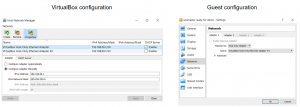
bridged
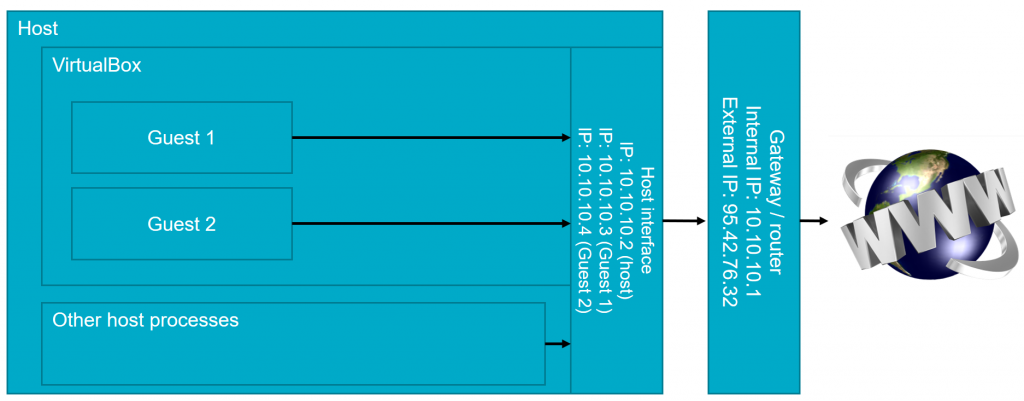
przegląd
gość korzysta z interfejsu hosta., W interfejsie hosta zastosowany jest sterownik filtra sieciowego, który umożliwia VirtualBox wysyłanie danych do gościa. Wymaga to użycia tzw. trybu promiscuous przez adapter. Tryb Promiscuous oznacza, że adapter może mieć wiele adresów MAC. Większość adapterów bezprzewodowych tego nie obsługuje. W takim przypadku VirtualBox zastępuje adres MAC pakietów, które są widoczne dla adaptera. Używany jest zewnętrzny serwer DHCP. W ten sam sposób host otrzymuje swój adres IP / gateway. Nie wymaga dodatkowej konfiguracji. Może to nie działać, jeśli serwer DHCP umożliwia tylko zarejestrowanym komputerom Mac (niektóre sieci firmowe) łatwy dostęp., Gość jest dostępny bezpośrednio z sieci (każdy host), do którego jest podłączony. Mapowanie portów nie jest wymagane. Host może uzyskać dostęp do Gości przez IP. Goście mogą uzyskać dostęp do hosta przez IP.
korzyści
- Goście mogą uzyskać dostęp do siebie
- gospodarz może uzyskać dostęp do gości, a goście mogą uzyskać dostęp do hosta., Każdy w sieci hosta może uzyskać dostęp do gości
- nie jest potrzebny wirtualny serwer DHCP
- łatwy w konfiguracji / użyciu
- ten sam dostęp do Internetu, co host ma
wady
- Goście nie mogą być podzieleni na oddzielne sieci (nie izolowane)
- czasami nie działa; zależy od zewnętrznego serwera DHCP i możliwości filtrowania pakietów w interfejsie sieci hosta. Sieci firmowe mogą blokować interfejs
- brak łatwej opcji dla stałego adresu IP, ponieważ sieć hosta jest zmienna
- nie jest Bezpieczna.,
Konfiguracja
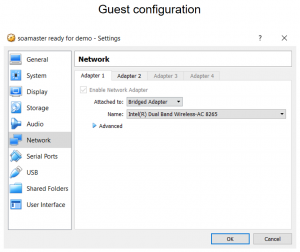
przypadki użycia
Przypadek 1: ELK stack
wypróbowuję nową wersję ELK stack (Elasticsearch, Logstash, Kibana)
wymagania:
- nie wymagam dostępu do Internetu wewnątrz gościali>
- chcę uzyskać dostęp do gościa z mojego hosta
- nie chcę, aby mój gość był dostępny poza moim hostem
- nie chcę ręcznie konfigurować mapowania portów
rozwiązanie: adapter tylko dla hosta
przypadek 2: Pakiet SOA dla warsztatów bezpieczeństwa
używam pakietu Oracle SOA dla warsztatów bezpieczeństwa., Pakiet SOA składa się z 3 oddzielnych maszyn wirtualnych, DB, Serwera administracyjnego, serwera zarządzanego
wymagania:
- maszyny wirtualne wymagają stałych (wewnętrznych) adresów IP
- maszyny wirtualne muszą mieć dostęp do siebie
- uczestnicy kursu muszą dzwonić do moich usług z tej samej sieci
- chcę udostępniać tylko określone porty
rozwiązanie: tylko Nat + Host (ewentualnie sieć NAT)
Przypadek 3: VM do dystrybucji podczas kursu
stworzyłem pakiet narzędzi Ubuntu / Spring vm dla kursu. Maszyna wirtualna zostanie rozdana uczestnikom.,
wymagania:
- maszyna wirtualna do dystrybucji wymaga dostępu do Internetu. Podczas kursu trzeba będzie pobrać kilka rzeczy
- nie jestem świadomy interfejsów stworzonych przez VirtualBox obecnych na maszynach hosta i nie chcę, aby uczestnicy ręcznie musieli wybrać adapter
- chcę, aby uczestnicy zrobili jak najmniej konfiguracji sieci, jak to możliwe. VirtualBox networking nie jest celem tego kursu.
rozwiązanie: NAT
przypadek 4: aplikacja hostująca Serwer
utworzyłem serwer wewnątrz maszyny Wirtualnej, który hostuje aplikację.,
wymagania:
- MAC maszyny Wirtualnej jest skonfigurowany wewnątrz serwera DHCP routerów, więc zawsze otrzyma ten sam adres IP. Użyj zewnętrznego serwera DHCP, aby uzyskać adres IP
- aplikacja będzie używana przez (i dlatego musi być dostępna dla) różnych osób w sieci.
- aplikacja używa wielu różnych portów dla różnych funkcji. Porty te zmieniają się regularnie. Niektóre funkcje używają losowych portów., Ręczne mapowanie portów nie jest możliwe
- aplikacja uzyskuje dostęp do różnych zasobów (takich jak serwer wydruku) w sieci hostów
rozwiązanie: Bridged